Windows 10'da çalışmanızı kesintiye uğratan 0x8007045d hatasından bıktınız mı ? Düzeltmek için doğru yerdesiniz! Bu hatanın nedenlerini ve çözüm çözümlerini ayrıntılı olarak açıklayacağız. Tavsiyemize uyun ve bilgisayarınızın kontrolünü yeniden kazanın.
0x8007045d hatasını anlama: olası nedenler
Hata 0x8007045d genellikle sabit sürücüye okuma veya yazma sorunlarıyla ilgilidir. Cihazdaki bir arızadan, bozuk veya hasar görmüş bir dosyadan ya da dosya sistemindeki hatalardan kaynaklanabilir. İşte en yaygın nedenlerden bazıları:
- Arızalı veya hasarlı sabit sürücü
- Bozuk sistem dosyaları
- Kayıt defteri hatası
- Sürücü sorunu
- Yanlış BIOS yapılandırması
Yöntem 1: Sabit Sürücü Hatalarını Kontrol Edin ve Düzeltin
0x8007045d hatasını çözmenin ilk adımı, sabit sürücünüzün bütünlüğünü kontrol etmektir. Bunu nasıl yapacağınız aşağıda açıklanmıştır:
Adım 1: Dosya Gezgini'ni açın ve ilgili sabit sürücüye sağ tıklayın, ardından "Özellikler" i seçin.
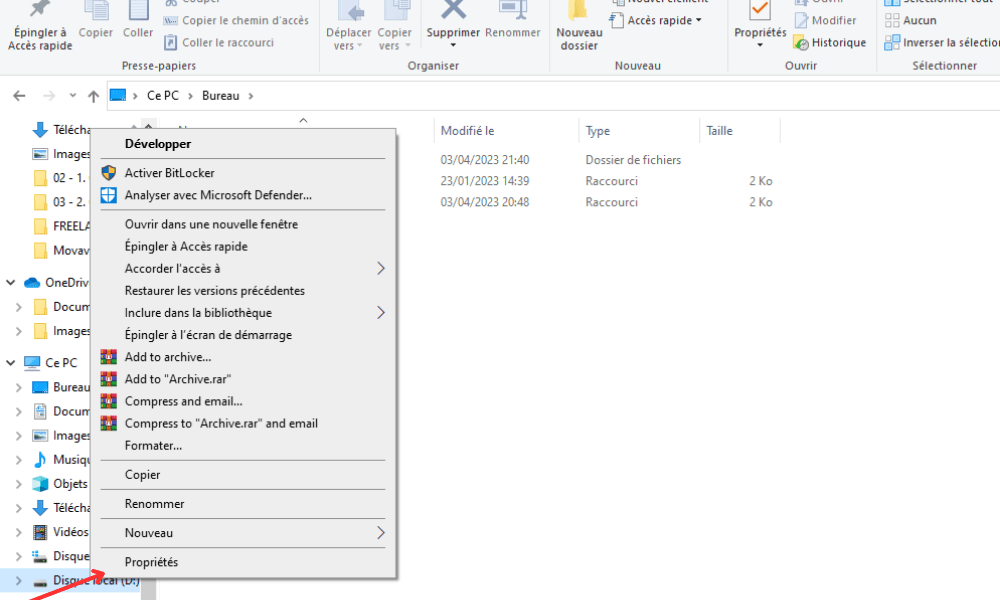
Adım 2: "Araçlar" sekmesine gidin ve "Hata Doğrulama" altındaki "Kontrol Et" i tıklayın.
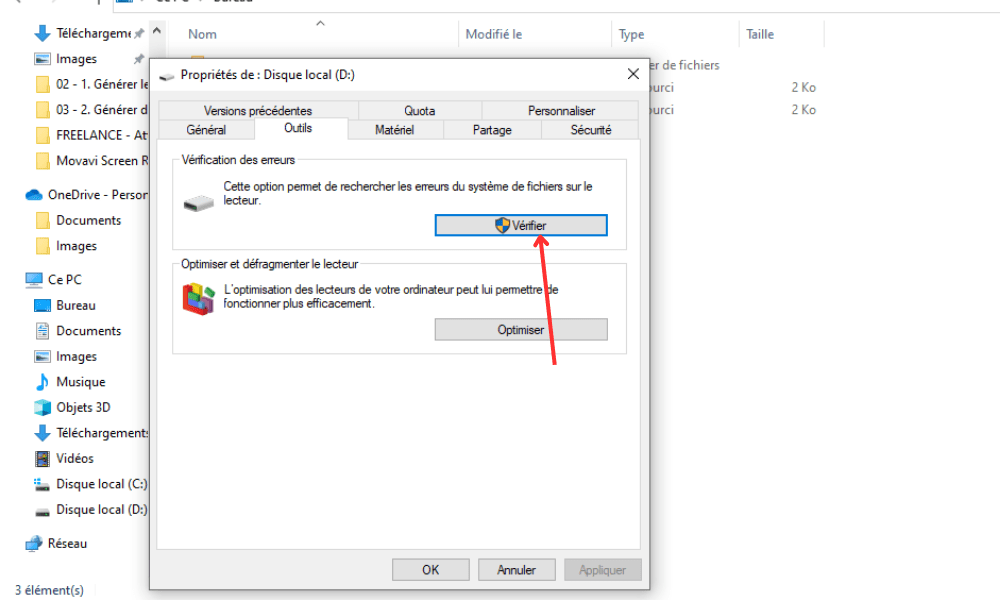
Adım 3: Sabit sürücü hatalarını kontrol etmeye ve onarmaya başlamak için ekrandaki talimatları izleyin.
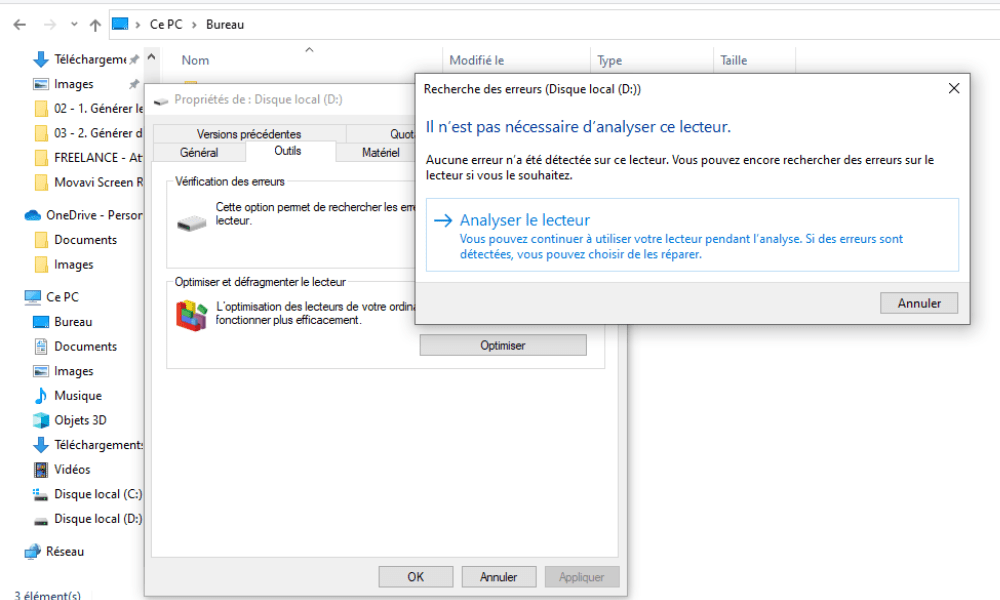
Kontrol ettikten sonra bilgisayarınızı yeniden başlatın ve hatanın devam edip etmediğini kontrol edin.
Yöntem 2: Sistem Dosyası Denetimi Gerçekleştirin
0x8007045d hatasının nedeni olabilir . Bunları kontrol etmek ve onarmak için şu adımları izleyin:
Adım 1: " Windows + X" tuşlarına basın ve "Komut İstemi (Yönetici)" veya " Windows PowerShell (Yönetici)" seçeneğini seçin.

Adım 2: "SFC /Scannow" yazın ve Enter tuşuna basın. Sistem dosyası doğrulama aracı, bozuk dosyaları analiz etmeye ve onarmaya başlar.
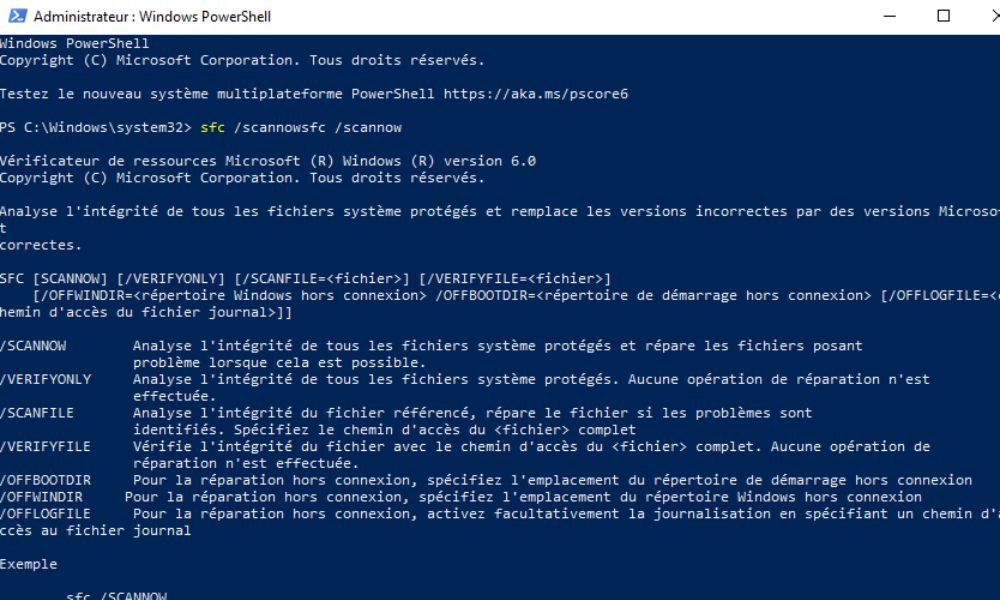
Adım 3: İşlemin tamamlanmasını bekleyin ve bilgisayarınızı yeniden başlatın. Hatanın çözülüp çözülmediğini kontrol edin.
Yöntem 3: Windows Kayıt Defterini Temizleme
Bozuk bir Windows kayıt defteri de 0x8007045d hatasına neden olabilir. Temizlemek için güvenilir bir kayıt defteri temizleme yardımcı programını kullanabilirsiniz. Bunu nasıl yapacağınız aşağıda açıklanmıştır:

- CCleaner veya Wise Registry Cleaner gibi saygın bir kayıt defteri temizleme yardımcı programını indirip yükleyin.
- Yardımcı programı başlatın ve kayıt defteri hatalarını taramak ve temizlemek için talimatları izleyin.
- Bilgisayarınızı yeniden başlatın ve 0x8007045d hatasının çözülüp çözülmediğini kontrol edin.
Yöntem 4: Aygıt Sürücülerini Güncelleyin
Güncel olmayan veya bozuk sürücüler de 0x8007045d hatasına neden olabilir. Aşağıdaki adımları izleyerek sürücülerinizin güncel olduğundan emin olun:
1. " Windows + X" tuşlarına basın ve "Aygıt Yöneticisi" ni seçin.

2. Sürücüde sorun olduğunu gösteren sarı üçgenli cihazları arayın.
3. Cihaza sağ tıklayın ve "Pilotu Güncelle" yi seçin.
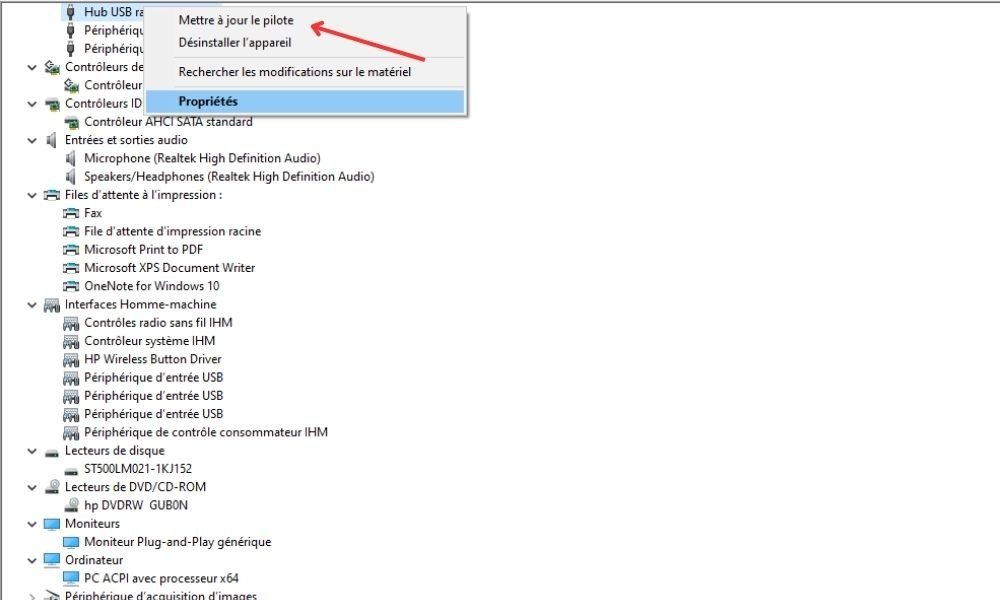
4. "Güncellenmiş bir sürücüyü otomatik olarak arayın" seçeneğini seçin ve ekrandaki talimatları izleyin.
5. Sürücüleri güncelledikten sonra bilgisayarınızı yeniden başlatın ve hatanın devam edip etmediğini kontrol edin.
Yöntem 5: BIOS Kurulumunu Sıfırla
Yanlış BIOS yapılandırması da 0x8007045d hatasına neden olabilir. BIOS yapılandırmasını sıfırlamak için şu adımları izleyin:
1. Bilgisayarınızı yeniden başlatın ve BIOS'a girmek için ekranda gösterilen tuşa basın (genellikle F2, F10, F12 veya Del).
2. BIOS'a girdikten sonra, "Yükleme Varsayılanları Yükle" veya "Optimize Edilmiş Varsayılanlar Yükle" seçeneğini arayın ve seçin.

3. Değişiklikleri kaydedin ve uygun tuşa (genellikle F10) basarak BIOS'tan çıkın.
4. Bilgisayarınızı yeniden başlatın ve hatanın çözülüp çözülmediğini kontrol edin.
Yukarıda anlatılan yöntemleri uygulayarak Windows 10'da 0x8007045d hatasını çözebilmeli ve bilgisayarınızı normal çalışmasına döndürebilmelisiniz. Gelecekte olası hata veya sorunları önlemek için verilerinizi düzenli olarak yedeklemeyi ve sisteminizi güncel tutmayı unutmayın.
SSS
Sabit diskimin iyi durumda olup olmadığını nasıl kontrol edebilirim?

Sabit sürücünüzün sağlığını kontrol etmek, hataları ve arızaları önlemek için çok önemlidir. Sabit sürücünüzün durumunu kontrol etmek için bazı yöntemler şunlardır:
- CHKDSK aracını kullanın: Komut istemini yönetici olarak açın, "chkdsk c: /f" yazın ("c:" yi değiştirin ve kontrol etmek istediğiniz okuyucunun harfiyle değiştirin) ve Enter tuşuna basın. CHKDSK sabit sürücünüzü analiz edecektir ve algılanan hataları onaracaktır.
- Tanılama yazılımını kullanın: CrystalDiskInfo veya HD Tune gibi tanılama yazılımları, sıcaklık, hatalar ve bozuk sektörler dahil olmak üzere sabit sürücünüzün sağlığı hakkında size ayrıntılı bilgi sağlayabilir.
- SMART Raporlarını Görüntüleyin: Modern sabit sürücüler, sürücü sağlığını sürekli olarak izleyen SMART (Kendi Kendini İzleme, Analiz ve Raporlama Teknolojisi) özelliğine sahiptir. SMART raporlarına özel yazılımı kullanarak veya bilgisayarınızın BIOS'u aracılığıyla erişebilirsiniz.
Tekrarlayan sorunlar veya hatalar fark ederseniz verilerinizi yedeklemeyi ve sabit sürücünüzü değiştirmeyi düşünün.
Windows 10'da başka hangi yaygın hatalar meydana gelebilir?
Windows 10, genellikle donanım, yazılım veya yapılandırma sorunlarıyla ilgili çeşitli hatalarla karşılaşabilir. İşte bazı yaygın hatalar:
- Önyükleme hataları (mavi ölüm ekranı veya BSOD)
- Sürücü hataları (kod 43, kod 10 vb.)
- Güncellemeyle ilgili hatalar (0x80070002, 0x80070057 vb.)
- Uygulama hataları (0xc000007b, 0xc0000142, vb.)
- Dosya sistemi hataları (0x80070570, 0x80070017, vb.)
- Hata 0xc000007b
- Windows VirtualBox hatası E_FAIL (0x80004005)
Her hatanın çeşitli nedenleri ve çözümleri olabilir. Karşılaşılan belirli hatayı bulmanız ve sorunu çözmek için talimatları izlemeniz önerilir.
Bir hata durumunda bilgilerin kaybolmasını önlemek için verilerimi nasıl yedeklerim?

Verilerinizin düzenli olarak yedeklenmesi, bir hata veya arıza durumunda bilgi kaybını önlemek açısından çok önemlidir. Verilerinizi yedeklemenin bazı yöntemleri şunlardır:
- Harici bir sabit sürücüye yedekleme: Önemli dosyalarınızı düzenli olarak harici bir sabit sürücüye veya USB belleğe kopyalayın. Bunu manuel olarak yapabilir veya yedekleme yazılımı kullanabilirsiniz.
- Bulut yedekleme: Dosyalarınızı otomatik olarak yedeklemek için Google Drive, Microsoft OneDrive veya Dropbox gibi çevrimiçi depolama hizmetlerini kullanın. Bu hizmetler genellikle sınırlı ücretsiz depolama alanı ve daha yüksek depolama kapasiteleri için abonelik seçenekleri sunar.
- Sistem görüntüsü oluşturun: Sistem görüntüsü, işletim sistemi, uygulamalar ve kişisel dosyalar dahil olmak üzere sabit sürücünüzün tam bir kopyasıdır. Windows 10'un yerleşik aracını veya üçüncü taraf yazılımını kullanarak bir sistem görüntüsü oluşturabilir
Verilerinizi güvende tutmak için en az iki yedekleme yöntemi kullanmanız önerilir.
Hataları önlemek ve bilgisayarımı korumak için antivirüs kullanmam gerekir mi?
Antivirüs kullanmak, bilgisayarınızı kötü amaçlı yazılımlardan korumak ve virüslerin veya casus yazılımların neden olabileceği belirli hataları önlemek için çok önemlidir. Windows , gerçek zamanlı koruma sağlayan ve bilgisayarınızı düzenli olarak tarayan yerleşik bir antivirüs olan Windows Defender'ı Ek koruma için üçüncü taraf bir antivirüs de kullanabilirsiniz.
Antivirüsünüzün her zaman güncel olduğundan emin olun ve olası tehditleri tespit edip ortadan kaldırmak için bilgisayarınızda düzenli olarak tam tarama yapın.
Sabit diskimin arızalanmak üzere olduğuna dair işaretler nelerdir?

Arızalı bir sabit sürücü birçok uyarı işareti sunabilir. Burda biraz var :
- Olağandışı gürültü (tıklama, gıcırtı vb.)
- Yaygın okuma veya yazma hataları
- Azalan performans ve yavaş yanıt süreleri
- Beklenmedik sistem çökmeleri ve yeniden başlatılması
- BIOS veya tanılama yazılımı tarafından bildirilen SMART hataları
Bu işaretleri gözlemlerseniz verilerinizi hemen yedekleyin ve sabit sürücünüzü değiştirmeyi düşünün.
Windows 10 bilgisayarımda sistem dosyasının bozulmasını nasıl önleyebilirim?
Sistem dosyası bozulması, kötü amaçlı yazılım, sabit sürücü hataları veya elektrik kesintileri gibi çeşitli faktörlerden kaynaklanabilir. Sistem dosyasının bozulmasını önlemek için bazı ipuçları:
- Güncel antivirüs yazılımı kullanın ve bilgisayarınızda düzenli olarak tam tarama yapın.
- CHKDSK aracını veya tanılama yazılımını kullanarak sabit sürücü hatalarını düzenli olarak kontrol edin ve onarın.
- Bilgisayarınızı voltaj dalgalanmalarından ve elektrik kesintilerinden korumak için bir UPS kurun.
- Uyumluluk sorunlarını ve hataları önlemek için işletim sisteminizi ve uygulamalarınızı güncel tutun.
- Sistem dosyalarını bozabileceğinden, power supply düğmesini basılı tutarak bilgisayarınızı zorla kapatmaktan kaçının. Bunun yerine WindowsBaşlat menüsündeki uygun kapatma seçeneğini kullanın.
Bu ipuçlarını takip ederek sistem dosyasının bozulma olasılığını en aza indirebilir ve Windows 10 bilgisayarınızı kararlı tutabilirsiniz.
Sabit diskimin sağlığını sürekli izleyecek bir yazılım var mı?
sabit sürücünüzün sağlığını sürekli olarak izlemek için özel olarak tasarlanmış bir yazılım vardır . Popüler yazılımlardan bazıları şunlardır:
- CrystalDiskBilgisi
- HD Ayarı
- Sabit Disk Nöbetçisi
- Acronis Sürücü Monitörü
Bu yazılım, sabit sürücünüzün SMART ayarlarını ve bozuk sektörler, yüksek sıcaklık veya performans düşüşü gibi olası sorunlara karşı sizi uyarır.
Üçüncü taraf yazılımı kullanmadan kayıt defteri hatalarını nasıl onarabilirim?
Kayıt defteri hatalarını üçüncü taraf yazılım kullanmadan manuel olarak onarmak mümkündür ancak Windowskayıt defterine aşina değilseniz bu riskli ve karmaşık olabilir. Kayıt defteri hatalarını manuel olarak onarmak için bazı adımlar şunlardır:
- " Windows + R" tuşlarına basarak, "REGEIT" yazarak ve girişe basarak kayıt düzenleyicisini açın.
- Karşılaştığınız hataya karşılık gelen kayıt defteri anahtarını bulun (ilişkili kayıt defteri anahtarını bulmak için ilgili hatayı aramanız gerekir).
- Kayıt defteri tuşuna sağ tıklayın ve gerekli değişiklikleri yapmak için "Değiştir" i seçin.
- Değişiklikleri kaydedin ve Kayıt Defteri Düzenleyicisini kapatın.
Kayıt defterindeki bir hata sisteminizi kararsız veya kullanılamaz hale getirebileceğinden, herhangi bir değişiklik yapmadan önce bir kayıt defteri yedeği oluşturmanız önemle tavsiye edilir.
Bilgisayarımın BIOS'unu değiştirmenin riskleri nelerdir?

Bilgisayarınızın BIOS'unu değiştirmek aşağıdakiler gibi belirli riskler taşır:
- Sistem kararsızlığı
- Donanım uyumsuzluğu
- BIOS bozulması, bilgisayarı kullanılamaz hale getiriyor
BIOS'u yalnızca deneyimliyseniz ve olası sonuçları anlıyorsanız değiştirmeniz önemlidir. Herhangi bir değişiklik yapmadan önce üreticinin talimatlarını takip ettiğinizden ve bir BIOS yedeği oluşturduğunuzdan emin olun.
Sonuç olarak, Windows 10'da 0x8007045d hatasını çözmek, sabit sürücü sağlığının kontrol edilmesi, dosya sistemi hatalarının onarılması ve sürücülerin güncellenmesi dahil olmak üzere birkaç adım gerektirebilir. Bu SSS'deki tavsiyelere uyarak ve bilgisayarınızın bakımını düzenli olarak yaparak hataları en aza indirebilir ve sisteminizin kararlılığını sağlayabilirsiniz. Verilerinizi sürekli yedeklemeyi ve bilgisayarınızı güncel antivirüs yazılımıyla korumayı .




